驱动u 盘怎么安装系统,如何使用驱动U盘安装操作系统
创始人
2025-02-08 13:10:05
0次
如何使用驱动U盘安装操作系统

一、准备阶段

在开始使用U盘安装操作系统之前,我们需要做一些准备工作。
1. 准备U盘

选择一个容量足够的U盘,一般至少需要8GB的容量。确保U盘没有重要数据,因为接下来的操作将会格式化U盘。
2. 下载操作系统镜像文件
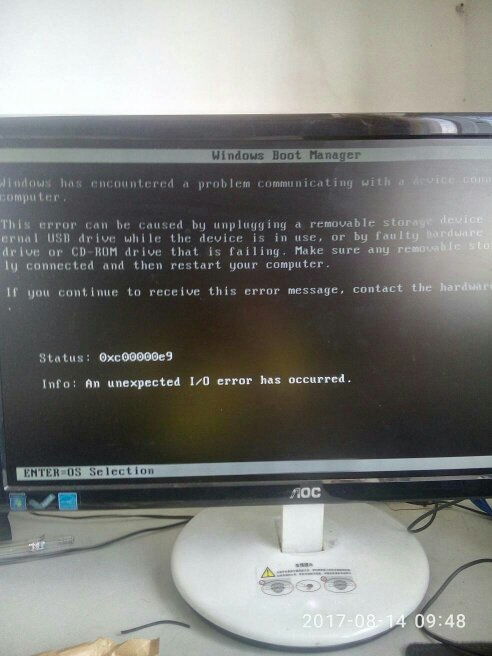
从官方网站或其他可靠渠道下载您想要安装的操作系统镜像文件(如Windows 10、Windows 11等)。这些文件通常以ISO格式存在。
3. 准备U盘启动工具
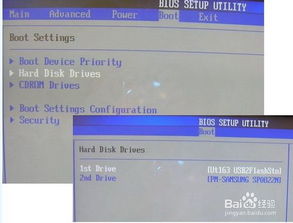
下载并安装U盘启动工具,如Rufus、USB Installer等。这些工具可以帮助我们将操作系统镜像文件写入U盘。
二、制作启动U盘
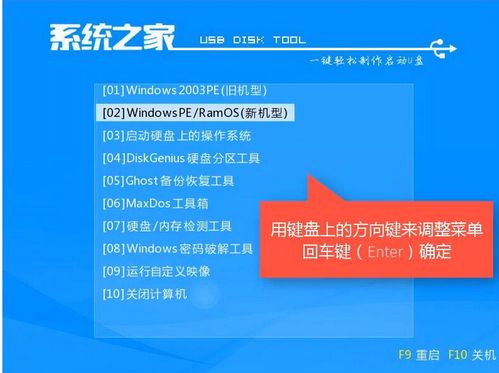
完成准备工作后,我们需要将操作系统镜像文件写入U盘,制作成启动U盘。
1. 使用U盘启动工具

打开U盘启动工具,选择U盘作为目标设备,然后选择下载的操作系统镜像文件。
2. 开始写入过程
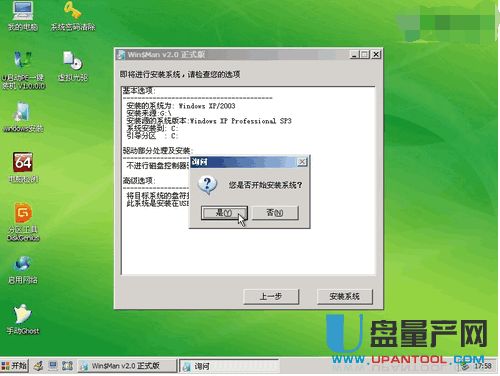
点击“开始”或“写入”按钮,开始将操作系统镜像文件写入U盘。这个过程可能需要一些时间,请耐心等待。
3. 完成写入
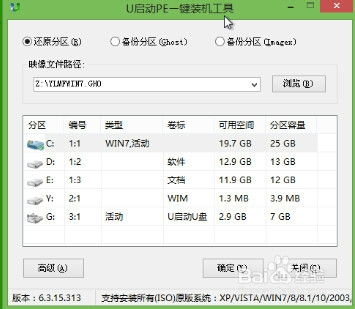
写入完成后,U盘启动U盘就制作成功了。此时,U盘上会有一个启动文件,用于引导操作系统安装。
三、设置BIOS启动顺序

在将U盘插入电脑后,我们需要在BIOS中设置启动顺序,以便电脑从U盘启动。
1. 进入BIOS设置
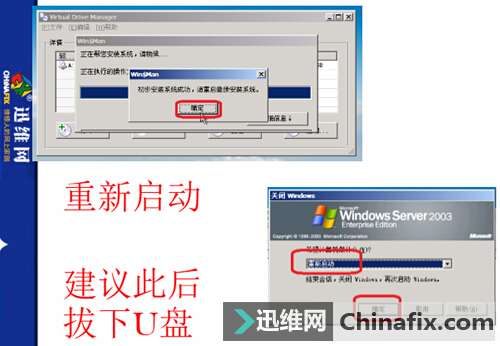
重启电脑,在启动过程中按下相应的键(如F2、Del、F10等)进入BIOS设置。
2. 设置启动顺序
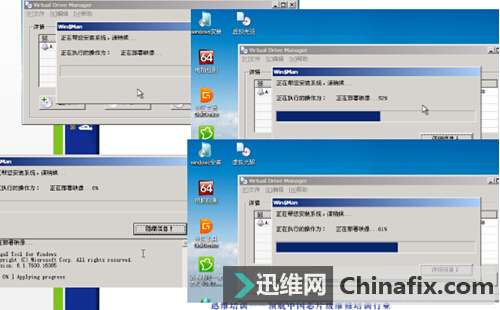
在BIOS设置中找到“Boot”或“Boot Order”选项,将U盘设置为第一启动设备。
3. 保存并退出
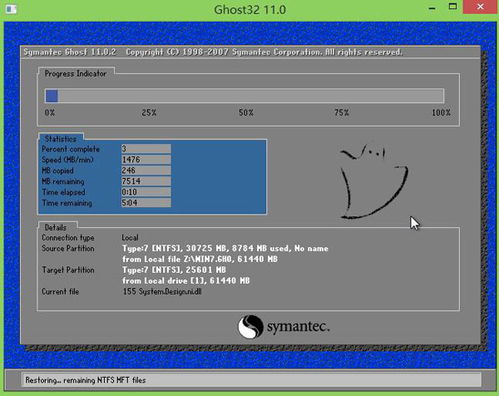
设置完成后,保存BIOS设置并退出。此时,电脑将自动从U盘启动。
四、安装操作系统

电脑从U盘启动后,将自动进入操作系统安装界面。按照以下步骤进行操作:
1. 选择安装类型

在安装界面,选择“自定义(高级)”安装类型,以便对分区进行管理。
2. 分区管理
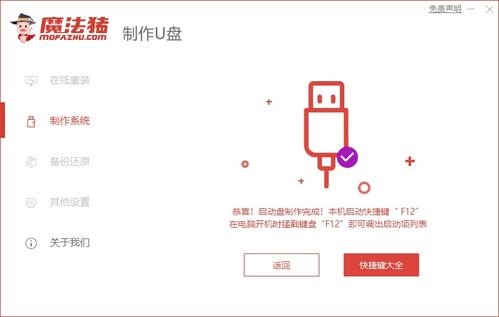
根据需要将硬盘分区,并选择一个分区用于安装操作系统。
3. 安装操作系统

按照提示完成操作系统安装过程。安装完成后,电脑将自动重启。
4. 安装驱动程序

重启后,根据需要安装必要的驱动程序,以确保硬件设备正常工作。
相关内容
热门资讯
安卓换鸿蒙系统会卡吗,体验流畅...
最近手机圈可是热闹非凡呢!不少安卓用户都在议论纷纷,说鸿蒙系统要来啦!那么,安卓手机换上鸿蒙系统后,...
安卓系统拦截短信在哪,安卓系统...
你是不是也遇到了这种情况:手机里突然冒出了很多垃圾短信,烦不胜烦?别急,今天就来教你怎么在安卓系统里...
app安卓系统登录不了,解锁登...
最近是不是你也遇到了这样的烦恼:手机里那个心爱的APP,突然就登录不上了?别急,让我来帮你一步步排查...
安卓系统要维护多久,安卓系统维...
你有没有想过,你的安卓手机里那个陪伴你度过了无数日夜的安卓系统,它究竟要陪伴你多久呢?这个问题,估计...
windows官网系统多少钱
Windows官网系统价格一览:了解正版Windows的购买成本Windows 11官方价格解析微软...
安卓系统如何卸载app,轻松掌...
手机里的App越来越多,是不是感觉内存不够用了?别急,今天就来教你怎么轻松卸载安卓系统里的App,让...
怎么复制照片安卓系统,操作步骤...
亲爱的手机控们,是不是有时候想把自己的手机照片分享给朋友,或者备份到电脑上呢?别急,今天就来教你怎么...
安卓系统应用怎么重装,安卓应用...
手机里的安卓应用突然罢工了,是不是让你头疼不已?别急,今天就来手把手教你如何重装安卓系统应用,让你的...
iwatch怎么连接安卓系统,...
你有没有想过,那款时尚又实用的iWatch,竟然只能和iPhone好上好?别急,今天就来给你揭秘,怎...
安装了Anaconda之后找不...
在安装Anaconda后,如果找不到Jupyter Notebook,可以尝试以下解决方法:检查环境...
